У овом тексту ћете научити како да поправите грешку Цритицал Процесс Диед на рачунару са оперативним системом Виндовс 10. Прочитајте цео чланак за потпуне информације.
Добијате неочекивану грешку Цритицал Процесс Диед на Виндовс 10? Не брините, нисте сами. Недавно су многи корисници Виндовс рачунара пријавили исту грешку. То је у основи плави екран грешке смрти који се појављује са кодом грешке заустављања, 0к000000ЕФ. То значи да покренути процес може бити веома критичан да може оштетити вашу меморију, процесор или чврсти диск.
Али, нема разлога за панику, јер постоји неколико решења доступних на вебу која вам помажу да решите грешку због које ваш рачунар постаје летаргичан, нереагује или нагло гаси систем.
Решења за поправку грешке у критичном процесу који је умро на плавом екрану на рачунару са оперативним системом Виндовс 10
У овом одељку ћете научити о 5 ефикасних тактика за поправљање грешке критичног процеса на рачунару. Међутим, можда нећете морати да испробате све од њих, само радите све док не пронађете оно што вам савршено одговара. Сада, без даљег одлагања, почнимо:
Решење 1: Ажурирајте управљачке програме уређаја
Обично се све могуће грешке рачунара, укључујући ову грешку плавог екрана, јављају ако користите застареле управљачке програме за рачунар. Дакле, можете покушати да ажурирате све застареле, покварене или недостајуће управљачке програме да бисте решили проблем.
Постоје углавном две методе за проналажење правих управљачких програма: ручно или аутоматски.
Ручно ажурирање драјвера: Ако имате слободног времена и добро техничко знање, можете отићи до званичника произвођача веб локацију и потражите исправну верзију драјвера у складу са вашим процесором и оперативним системом Виндовс верзија. Али, само се побрините да преузмете и инсталирате компатибилне драјвере.
Аутоматско ажурирање драјвера: Ако немате довољно времена или рачунарских вештина да ручно ажурирате драјвере, то можете учинити аутоматски помоћу Бит Дривер Упдатер-а.
Бит Дривер Упдатер је један од најбољих програма за ажурирање драјвера који поправља све грешке или проблеме везане за драјвер без икаквих проблема. Софтвер је такође савршен начин за убрзавање укупних перформанси рачунара. Бит Дривер Упдатер аутоматски верификује вашу машину и затим проналази најприкладније верзије драјвера за њу.
Да бисте користили Бит Дривер Упдатер, пратите доле наведене кораке:
Корак 1: Преузмите и инсталирајте Бит Дривер Упдатер.

Корак 2: Покрените услужни програм за ажурирање драјвера на рачунару.
Корак 3: Кликните Скенирај из левог окна менија, а затим кликните на Сцан Дривер.

4. корак: Након тога, сачекајте док се процес скенирања не заврши. Затим прегледајте резултате скенирања и кликните на Ажурирање сада дугме поред драјвера који желите да ажурирате.
Белешка: Плаћена верзија софтвера вам омогућава ажурирајте све застареле драјвере једним кликом тако што ћете кликнути на Ажурирај све дугме. Поред тога, про верзија пружа пуну техничку подршку и 60-дневну гаранцију поврата новца.

Наставите са решењима која су подељена у наставку ако ажурирање драјвера не поправи Цритицал Процесс Диед на Виндовс 10.
Решење 2: Обавите скенирање вируса
Малвер или вируси могу бити одговорни за грешке ЦРИТИЦАЛ ПРОЦЕСС ДИЕД на Виндовс рачунару. Није важно ако нису толико опасни, ипак могу изазвати грешку.
Дакле, пре него што испробате напреднија и гломазнија решења, требало би да проверите да ли има шпијунског софтвера, малвера или било каквих злонамерних претњи. Да бисте темељно скенирали свој рачунар, можете да користите било који поуздан и наменски антивирус као што су Аваст, Авира и други.
Ако се у том случају открију апликације или датотеке заражене малвером, деинсталирајте их и потпуно их избришите. Пређите на следећа решења ако грешка плавог екрана остане иста као раније.
Решење 3: Покрените СФЦ скенирање
Извођење СФЦ (Систем Филе Цхецкер) скенирања помаже вам да пронађете и замените оштећене системске датотеке најновијим. Пратите доле наведене кораке да бисте покренули СФЦ скенирање како бисте поправили грешку Цритицал Процесс Диед:
Корак 1: Лансирање Командна линија као администратор.
Корак 2: Затим напишите сфц /сцаннов команду у њему и притисните дугме Ентер на тастатури.
Корак 3: Сачекајте да процес потврди да ваш рачунар има неисправних или оштећених системских датотека.
Када се то заврши, поново покрените рачунар и покушајте да проверите да ли је грешка Цритицал Процесс Диед решена или не.
Решење 4: Поништите недавне промене
Још један главни разлог за појаву грешке Цритицал Процесс Диед је оштећена, грешка или инсталирана застарела хардверска или софтверска апликација. Дакле, ако сте у том случају недавно преузели и инсталирали било које програме или хардверске уређаје, покушајте да их ажурирате на њихове најновије верзије, у супротном их потпуно деинсталирајте.
Решење 5: Поправите Виндовс ОС
На крају, али не и најмање важно, ако вам горе поменута решења нису радила, покушајте да поправите оперативни систем Виндовс. Ово ће вам помоћи да вратите рачунар у ефективно радно стање. Да бисте то учинили прецизније, можете користити моћан алат под називом Реимаге.
Реимаге ће аутоматски препознати ваш Виндовс ОС, а затим га упоредити са најновијим и 100% исправним системом. Касније пронађите и уклоните све оштећене датотеке, плус инсталирајте компатибилне Виндовс датотеке.
Да бисте поправили ову БСОД грешку користећи Реимаге алат, следите доле наведене кораке:
Корак 1: Преузмите и инсталирај Реимаге.
Корак 2: Трчите алат за поправку на рачунару и кликните ДА ако ће од вас бити затражено да скенирате свој систем.
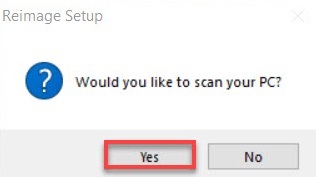
Корак 3: Сачекајте да се процес заврши.
4. корак: Затим прођите кроз резиме скенирања и кликните на ПОЧНИТЕ ПОПРАВКУ да бисте уклонили или заменили оштећене Виндовс датотеке.
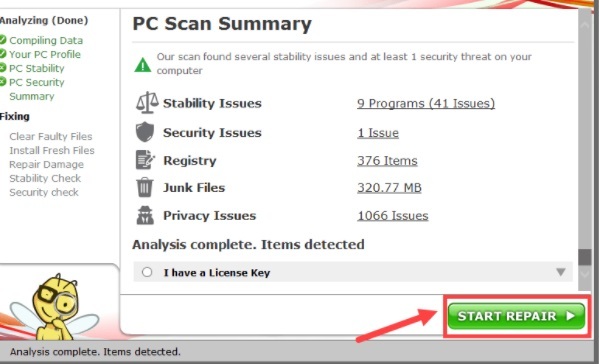
Када завршите, поново покрените рачунар. Сада се нећете суочити са овом БСОД грешком.
ЦРИТИЦАЛ_ПРОЦЕСС_ДИЕД на Виндовс 10: ИСПРАВЉЕНО
Дакле, можете лако да поправите БСОД грешку Цритицал Процесс Диед на рачунару коришћењем горе наведених решења. Надајмо се да вам сада ова неочекивана грешка на плавом екрану смрти више неће сметати.
Ако имате било каквих питања или додатних сугестија, молимо вас да нас обавестите у пољу за коментаре испод. Поред тога, претплатите се на наш билтен за више савета за решавање проблема и пратите нас Фејсбук, Твиттер, инстаграм, и Пинтерест.